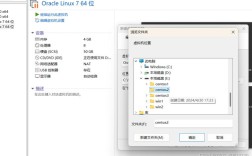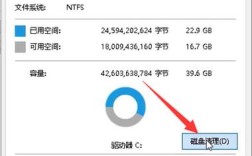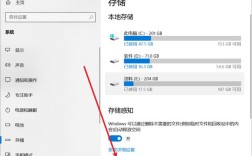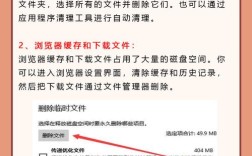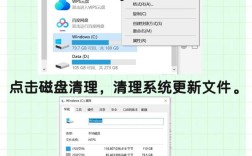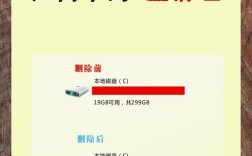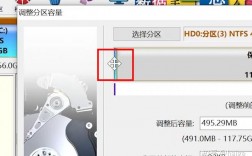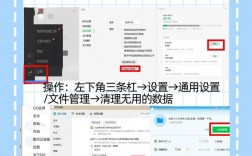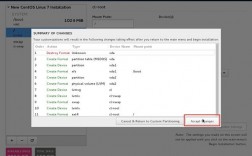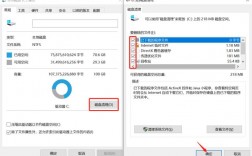如何给C盘扩容
基本流程
在Windows操作系统中,C盘通常作为系统盘用于存储操作系统文件和重要的系统数据,随着使用时间的增长,C盘的空间可能会逐渐耗尽,导致系统性能下降,为了解决这个问题,可以对C盘进行扩容操作,以增加其可用空间,以下是详细的步骤和注意事项:
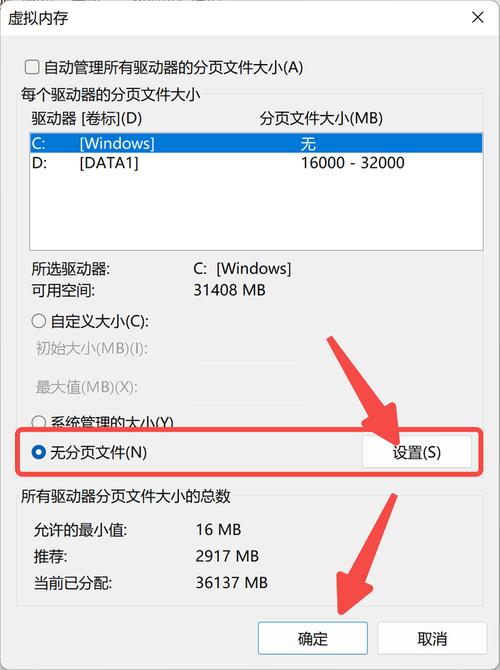
具体操作流程
1、备份D盘文件:在进行任何分区操作之前,确保已经备份了D盘中的所有重要数据,以防在操作过程中发生意外导致数据丢失。
2、打开磁盘管理工具:按下Win + R键,输入diskmgmt.msc并回车,打开磁盘管理工具,这里可以看到当前电脑的磁盘分区情况。
3、删除D盘卷:在磁盘管理界面中,右键点击D盘,选择“删除卷”,这一步会将D盘的空间转换为未分配空间。
4、扩展C盘:在C盘上右键点击,选择“扩展卷”,然后按照向导提示,选择想要添加的空间量(例如50GB),完成扩容操作。
5、新建D盘:对于未分配的空间,右键点击,选择“新建简单卷”,按照向导设置新的D盘大小和驱动器号,完成新D盘的创建。
6、恢复数据:将之前备份的D盘数据恢复到新的D盘中。
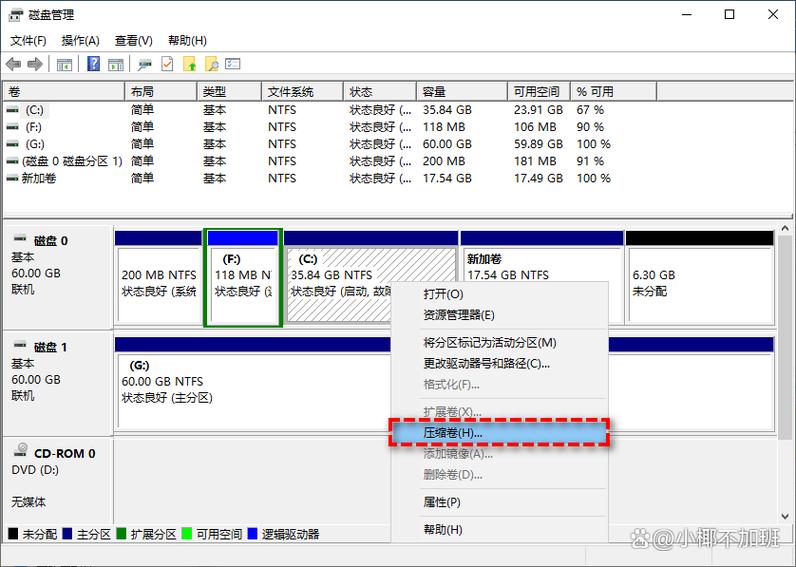
常见问题及解决方案
1、D盘无法删除:如果遇到D盘无法删除的情况,可以尝试使用第三方分区工具如DiskGenius来辅助操作。
2、数据安全:在整个操作过程中,务必注意数据安全,避免因操作不当导致数据丢失,建议在操作前再次确认数据已备份,并在操作后检查数据完整性。
注意事项
确保电源稳定,避免在操作过程中因断电导致数据丢失或系统损坏。
在操作前仔细阅读相关教程和文档,确保对每一步操作都有清晰的理解。
如果不确定自己的操作能力,建议寻求专业人士的帮助或咨询相关论坛和社区。
FAQs
1、Q: 扩容C盘是否会对系统造成影响?
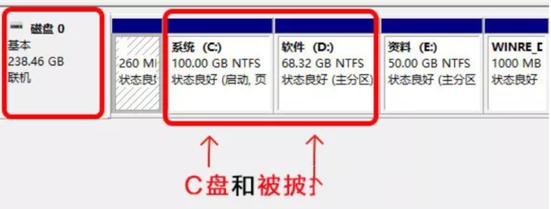
A: 扩容C盘本身不会对系统造成直接影响,但操作过程中如果出现错误或不当操作,可能会导致数据丢失或系统损坏,在进行扩容操作时,务必谨慎并遵循正确的操作步骤。
2、Q: 是否可以使用第三方软件进行C盘扩容?
A: 是的,除了Windows自带的磁盘管理工具外,还可以使用第三方软件如傲梅分区助手等进行C盘扩容,这些软件通常具有更强大的功能和更友好的用户界面,但同样需要注意数据安全和操作正确性,在使用第三方软件时,请务必从官方渠道下载并遵循软件的使用说明。